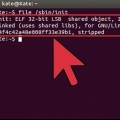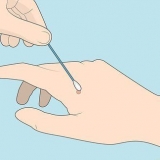Sett opp ruteren for portvideresending på portene som brukes av ftp (20 og 21 TCP). IP-adressen må videresendes til ftp-serveren. Dette gjelder også de andre tjenestene (som e-post). Hvis du vil ha tilgang til FTP-siden over internett, kan du sette opp dette med DynDNS (Dynamic Domain Name Server), slik at du ikke trenger å huske IP-adressen din. Du må oppdatere IP-adressen til hjemmenettverket manuelt, eller bruke et program (som inadyn) for å gjøre dette for deg. Det er en god idé å gå gjennom hele konfigurasjonsfilen og lese dokumentasjonen så mye du kan forstå det. FTP kan brukes til mange forskjellige ting, og denne standardkonfigurasjonen er kanskje ikke akkurat det du leter etter. Ta også en titt på Ubuntu-støttewikien.
Sette opp en ftp-server i ubuntu linux
Denne wikiHow-artikkelen viser deg hvordan du setter opp din egen FTP-server i Ubuntu Linux. FTP kan brukes på en rekke måter, for eksempel ved å sette opp et nettsted eller en datamaskin for å lagre filer, bare for å nevne ett eksempel.
Trinn

1. Start Ubuntu Linux.

2. Gå til Programmer, og velg Tilbehør og deretter Terminal

3. Skriv inn følgende kommando: "sudo apt-get install vsftpd" (uten anførselstegn). Dette vil installere FTP på systemet ditt. Hvis du er logget inn som root-bruker, er kommandoen "sudo" ikke nødvendig, siden du utsteder denne kommandoen for å tildele administratorrettigheter til brukeren. I så fall har du bare kommandoen "apt-get install vsftpd" nødvendig.

4. Åpne konfigurasjonsfilen for FTP-serveren.Dette gjør du ved å gå til Steder og klikke på Datamaskin.

5. I filutforskeren klikker du på "Filsystem"-ikonet.

6. Klikk på mappen "osv".

7. Dobbeltklikk på "vsftpd".conf"-ikonet.

8. Endre anonym tilgang. type "anonymous_enable=JA" (uten anførselstegn) for å tillate anonym FTP-tilgang. Pundtegnet (#) på begynnelsen av hver linje indikerer at denne linjen er en kommentar og vil bli ignorert. For å utføre denne regelen, må du fjerne hashen (#). Parameteren "write_enable=JA" (uten anførselstegn) tillater endringer i filsystemet, for eksempel opplasting.

9. Gi nytt navn til FTP-velkomstbanneret. Gjør den kjørbar ved å fjerne pundtegnet og skriv inn en velkomstmelding. For dette eksemplet er det: "ftpd_banner=Velkommen til FTP-server!" (uten sitater).

10. Klikk på Lagre/Lagre og lukk filen. (Merk: Du må kanskje logge på som root, da du trenger det for å åpne en fil i skrivemodus. Ellers åpnes den i skrivebeskyttet modus.)

11. Start FTP-tjenesten på nytt med følgende kommando: "sudo /etc/init.d/vsftpd restart" (uten anførselstegn). Igjen, "sudo" er kun nødvendig hvis du ikke er logget inn som root-bruker.

12. Plasser filene på FTP-serveren. Du kan flytte filer til serveren ved å åpne FTP-mappen med kommandoen vist i bildet ovenfor.
Tips
Advarsler
- Denne opplæringen fungerer kun lokalt og filer kan ikke nås via en ekstern tilkobling.
Artikler om emnet "Sette opp en ftp-server i ubuntu linux"
Оцените, пожалуйста статью
Populær